各位使用CAD快速看图的同学们,你们知道怎么打印图纸吗?今日为你们带来的文章是关于CAD快速看图打印图纸的方法,还有不清楚小伙伴和小编一起去学习一下吧。
1、打开cad快速看图软件,将你要转换的图纸打开,打开后,点击右上角的【打印】选项。
2、点击打印后,在弹出的打印图纸界面中,白色区域为打印范围,可以用鼠标移动、缩放图纸进行调整或直接使用“框选打印范围”功能设置。
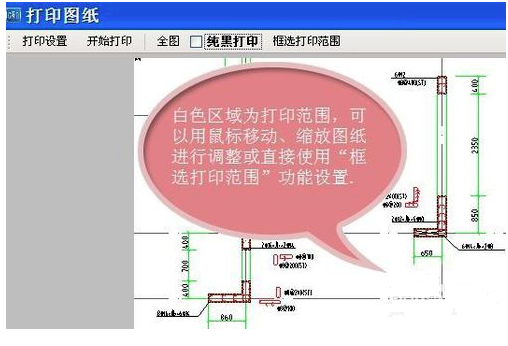
3、点击【框选打印范围】,你可以按住鼠标左键出现的十字图标,点击鼠标右键取消操作,然后通过拖拽的方式来框选你要打印的范围。
4、选择出你要打印的图纸范围。
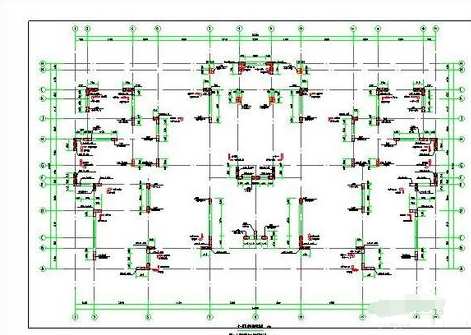
5、点击左上角的打印设置,弹出一个对话框,你可以根据自己的需要来设置打印的页数,打印的纸张方向等。
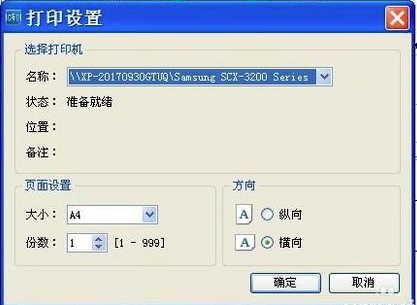
6、如果你觉得这个图纸这样显示有些不清楚,可以在纯黑打印旁边的正方形里面打上对勾,则表示选中,然后图纸里面全部变成黑色。
- autocad2020经典模式如何切换?-autocad2020安装教程
- WinRAR32位-winrar怎么设置中文?
- 惠普1020plus打印机介绍-惠普1020plus打印机安装指南
- 3dm运行库是干什么的?-3dm运行库使用教程
- 快手电脑版怎么隐藏作品?-快手电脑版隐藏作品怎么恢复
- 电影天堂软件怎么下载资源到u盘-电影天堂软件里的电影下载了打不开怎么办
- 今起,2024春运首日火车票正式发售
- 1月15日起,火车票改签规则优化
- 双人成行怎么邀请好友一起玩?-双人成行怎么邀请没购买的好友?
- 双人成行怎么跳过剧情?-双人成行怎么存档?
- 泰拉瑞亚怎么用指令获得物品?-泰拉瑞亚怎么收藏物品?
- 抖音电脑版怎么直播-抖音电脑版怎么上传视频?
- 诛仙游戏怎么飞升?-诛仙游戏飞升的任务流程是什么
- 诛仙游戏账号怎么换绑?-诛仙游戏帐号怎么找回
- 泰拉瑞亚怎么下矿车?-泰拉瑞亚怎么在岩浆里钓鱼?
- 泰拉瑞亚怎么开创造拿物品?-泰拉瑞亚怎么做床?
- 抖音电脑版介绍-抖音电脑版的商品橱窗在哪?
- 王者营地怎么加好友?-王者营地怎么改名字?
- 墨迹天气地震预警怎么设置-墨迹天气地震预警设置方法
- 墨迹天气会员有什么用-墨迹天气会员权益介绍
- 王者营地怎么qq和微信一起玩?-王者营地怎么隐身访问别人主页
- 王者营地怎么转移到苹果系统?-王者营地怎么换头像?
- 王者营地怎么看回放?-王者营地怎么隐藏战绩?
- 天龙八部游戏怎么删除角色?-天龙八部游戏怎么设置画面大小
- 王者营地怎么看历史赛季段位?-王者营地怎么邀请好友组队?
- 教育云平台
- 深圳外地车
- 汉语字典
- 工作调研报告范文
- 百宝袋
- 工作述职报告范文
- 零花钱
- 工作请示报告范文
- CQC认证
- 工作复盘报告范文
- 环世界可爱马尾发型v1.2MOD v3.65
- 逆水寒贵相男九灵捏脸数据 v2.3
- 星球大战绝地陨落的武士团自然光影色彩重塑画质补丁 v1.89
- 全面战争三国研发任意科技MOD v2.24
- 龙珠超宇宙人物增强MOD v3.3
- 生化危机7画质增强优化补丁 婵炵繝绀侀崟鐐閸忓吋瀵渧1.2
- CF华丽七彩鹰翼杀敌图标 v2.3
- 模拟人生4银千年别墅MOD v2.3
- 上古卷轴5天际铁杆龙MOD v2.3
- 火星求生增11种超级仓库MOD v2.3
- teach
- teacher
- teacher's pet
- teacher-training college
- tea chest
- teach-in
- teaching
- tea cloth
- tea cosy
- teacup
- [APH][耀中心]愿在我有生之年
- 漠上花开
- 漫漫紫藤
- 龙鳞劫
- 辉夜(口袋妖怪BW N白)
- 樱花树下少年已离
- 偏折
- 麦麦,麦麦
- G27,5127微小的爱
- 女王请上座gl
- [BT下载][潘多拉:被操纵的乐园][第01-02集][WEB-MKV/5.98G][简繁英字幕][1080P][Disney+][BlackTV] 剧集 2023 韩国 剧情 连载
- [BT下载][归路][第09-10集][WEB-MP4/1.39G][国语音轨/简繁英字幕][1080P][SeeWEB] 剧集 2023 大陆 剧情 连载
- [BT下载][归路][第09-10集][WEB-MP4/1.39G][国语配音/中文字幕][1080P][Huawei] 剧集 2023 大陆 剧情 连载
- [BT下载][归路][第09-10集][WEB-MP4/1.27G][国语配音/中文字幕][1080P][BlackTV] 剧集 2023 大陆 剧情 连载
- [BT下载][新入史官丘海昤][全20集][WEB-MKV/42.02G][简繁英字幕][1080P][Netflix][Xiaomi] 剧集 2019 韩国 爱情 打包
- [BT下载][花琉璃轶闻][第01-06集][WEB-MP4/2.81G][国语配音/中文字幕][1080P][SeeWEB] 剧集 2023 大陆 剧情 连载
- [BT下载][花琉璃轶闻][第01-06集][WEB-MP4/3.26G][国语配音/中文字幕][4K-2160P][H265][SeeWEB] 剧集 2023 大陆 剧情 连载
- [BT下载][天空之城][全20集][WEB-MP4/16.31G][中文字幕][1080P][Xiaomi] 剧集 2018 韩国 剧情 打包
- [BT下载][所有人的谎言][全16集][WEB-MKV/39.97G][简繁英字幕][1080P][Netflix][Xiaomi] 剧集 2019 韩国 剧情 打包
- [BT下载][理科生坠入情网][第07-08集][WEB-MP4/1.52G][中文字幕][4K-2160P][H265][Xiaomi] 剧集 2023 大陆 剧情 连载